Започнете работа с Padlet
Поздравления! Регистрирали сте се в Padlet - един от най-лесните начини да създавате и да си сътрудничите с други хора и да споделяте съдържание.
Тази статия ще ви послужи като кратко ръководство, което ще ви помогне да разберете как да използвате Padlet.
Предпочитате видеоклип? Гледайте това.
*За преподавателите и техните колеги - вземете нашия курс Padlet 101 тук!
*Бързи видео откъси "как да" са налични на таблото за управление "Научи".
*Прегледайте цялата ни видеотека на страницата ни в YouTube.
*Посетете нашата база знания, за да потърсите полезни статии.
Започнете от информационното табло
Таблото за управление е първият екран, който ще видите след влизане в системата. Оттук можете да получите достъп до всичко, което предлага Padlet:
Папки
Можете да намерите падлети в различни папки на таблото за управление.
- Последни - Всички падлети, които сте посетили през последните 30 дни.
- Made by me - Всички падлети, които сте създали в рамките на профила си.
- External (Външни) - Всички падлети, в които сте били поканени/добавени като сътрудник.
- Trashed (Изхвърлени) - Място, където всички изтрити падлети ще живеят до 30 дни.
- Отметки - Управлявайте и организирайте падлетите, които искате да следите.
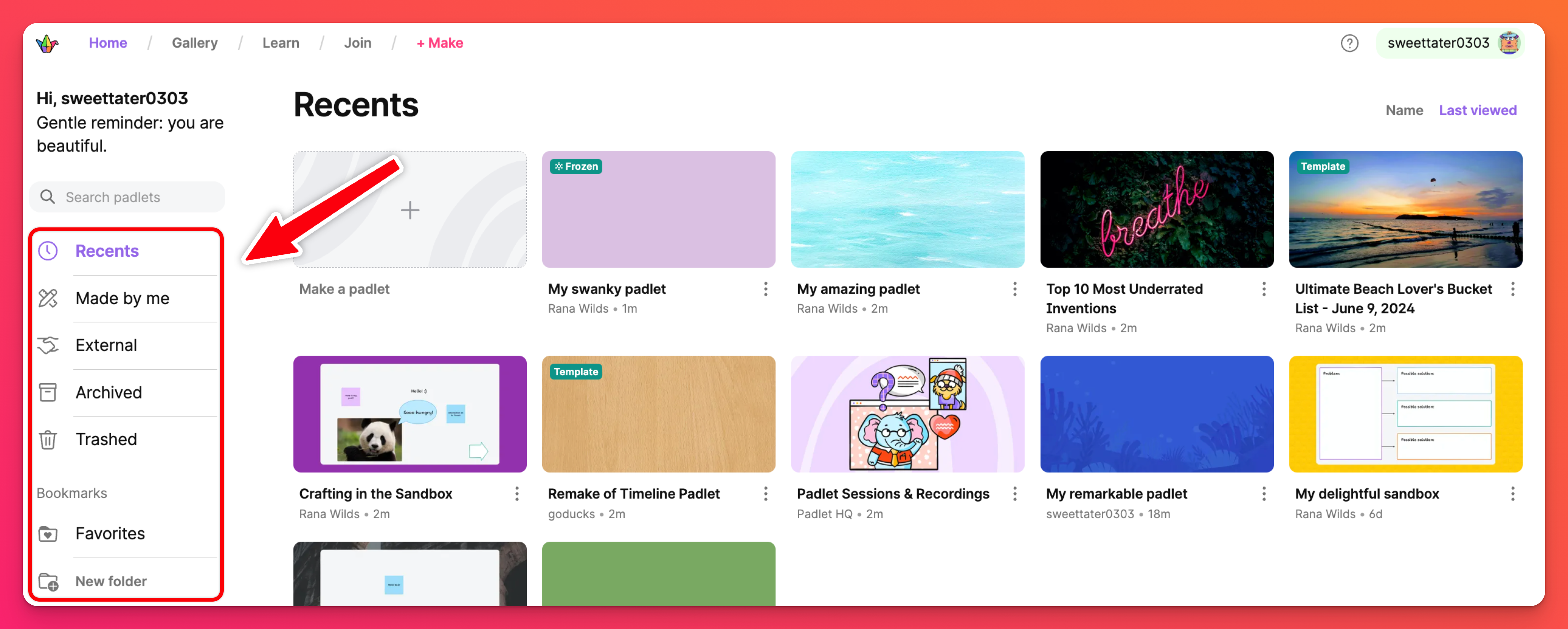
Заглавие
В горната част на таблото за управление намерете заглавието, за да намерите различни области, където можете да се учите, да получите вдъхновение и когато сте готови - да започнете!
- Галерия - Съдържа над 200 шаблона, създадени за ваше ползване.
- Научи - Полезни видеоклипове, които ви учат как да използвате Padlet
- Присъединяване - Щракнете върху бутона Присъединяване, за да потърсите падлет с URL адрес.
- + Направи - Започнете създаването на свой собствен падлет!
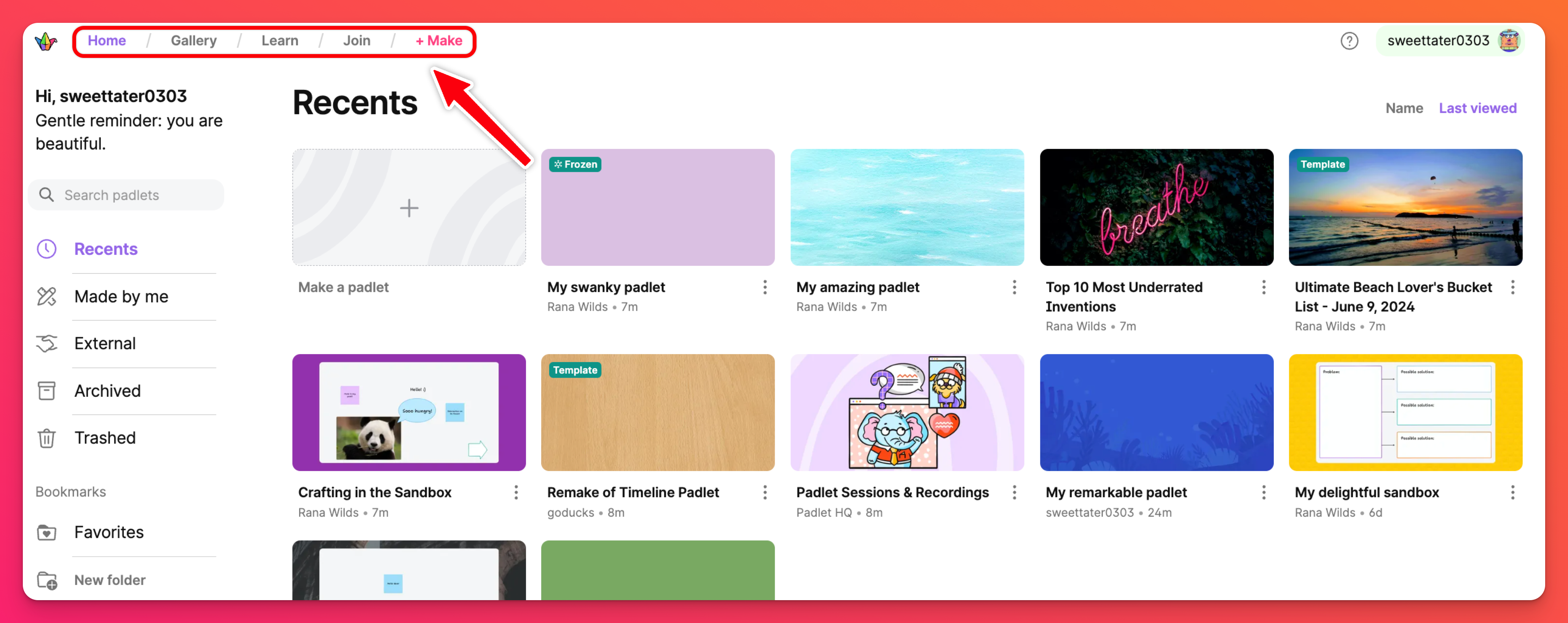
Меню на профила
Менюто на профила ви се използва за превключване между няколко работни пространства. Посетете менюто на профила в горния ляв ъгъл на таблото за управление.
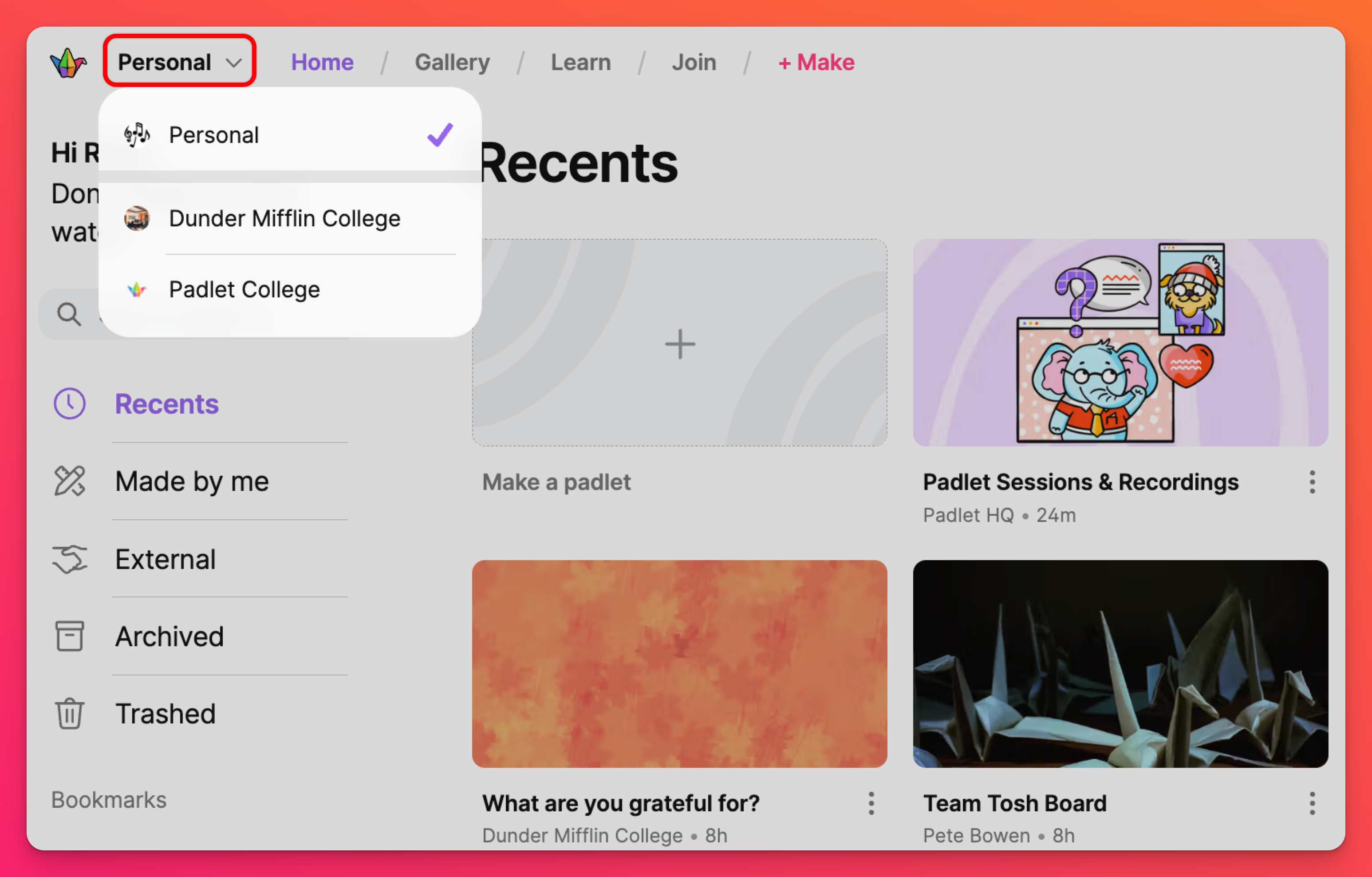
Щракнете върху менюто на акаунта, за да покажете различните работни пространства в рамките на акаунта. Работното пространство с отметка е това, което разглеждате в момента. Преминавайте между различните работни пространства, като щракнете върху тях в това меню.
- Превключване на акаунти - Ако имате личен акаунт и сте част от акаунт в Team Gold, свързан с един и същ имейл (например), превключете между акаунтите в потребителското меню.
Потребителско меню
За всички административни задължения и поддръжка на акаунта си посетете потребителското меню в горния десен ъгъл на таблото за управление. Някои от опциите, от които можете да избирате, са изброени по-долу:
- Настройки - Актуализирайте потребителското си име, имейл, парола и абонамент.
- Моят профил - Вижте страницата на профила си, която включва всички ваши публични падове.
- Какво е новото - Прегледайте съобщенията за нови версии.

Падлети
Миниатюрите в центъра на екрана са падлети. Удебеленият шрифт показва заглавието на палета, а сивият шрифт - собственика. Когато създавате, харесвате и допринасяте за падлети, те ще се появяват тук, организирани в папките вляво.
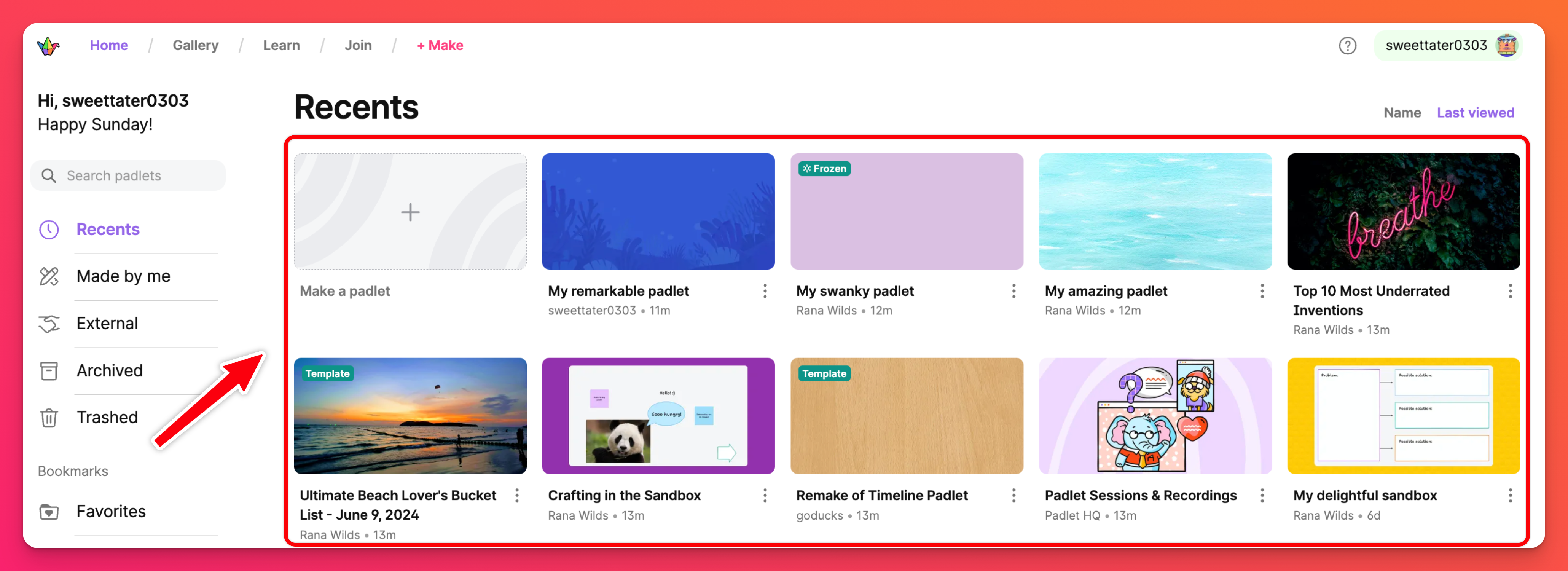
Създаване на палет
Ако се чувствате комфортно с таблото за управление (или просто сте готови да започнете работа), можете да започнете да създавате падлети, като кликнете върху розовия бутон + Направи в горната лява част на екрана.
Изберете Празна дъска, за да започнете дъска от нулата, щракнете върху Празна пясъчна кутия, за да създадете съвместни дъски, изберете една от нашите рецепти с изкуствен интелект, за да съставите дъска с малко ✨ Магия ✨ или изберете да работите по Шаблон.
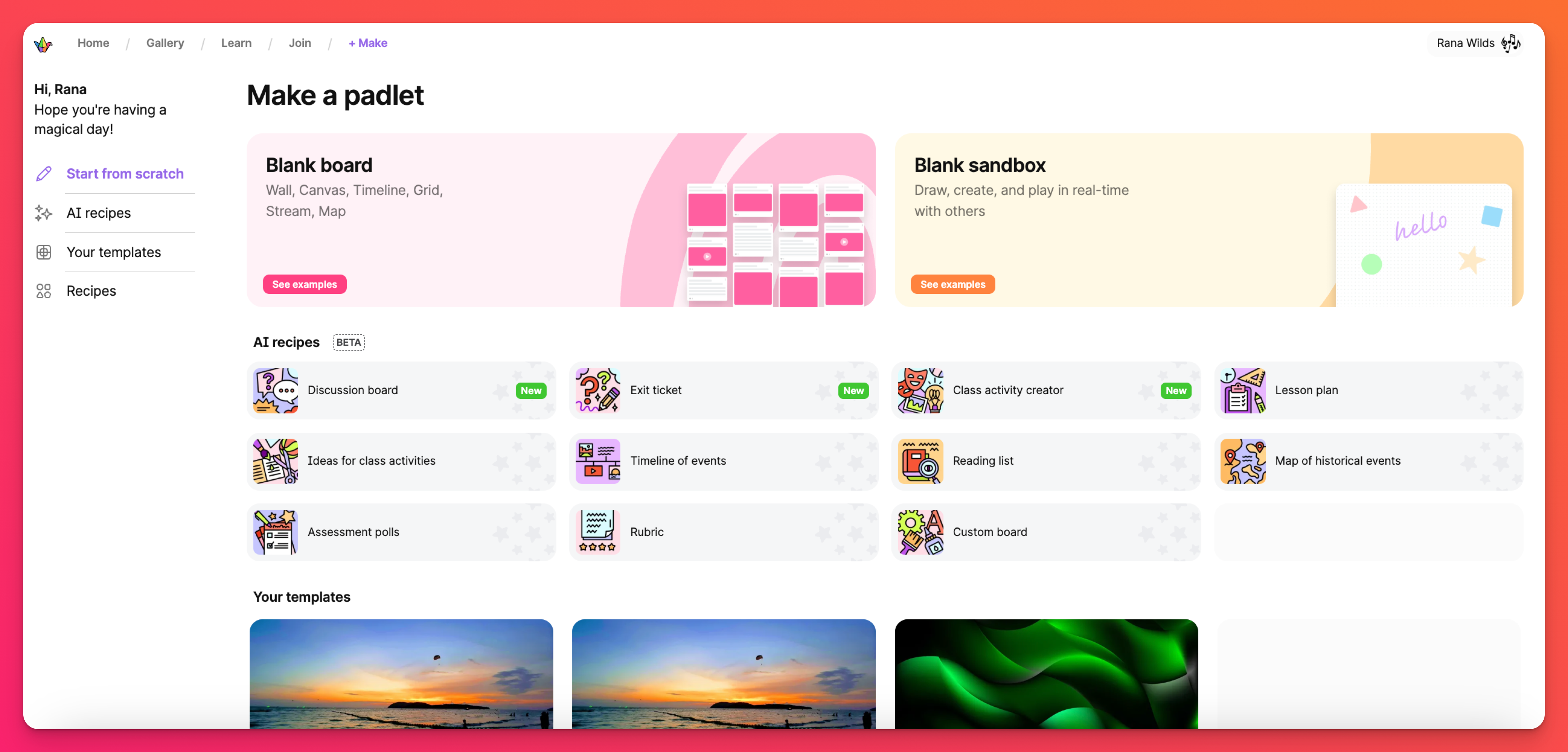
Създаване на дъска от нулата
Празната дъска ще ви отведе до празен падлет с всички ваши възможности за форматиране.
Избраният от вас формат ще определи структурата на вашето табло. Най-лесният начин да се запознаете с форматите е да си поиграете с тях! И не се напрягайте, винаги можете да промените формата на дъската си по всяко време.
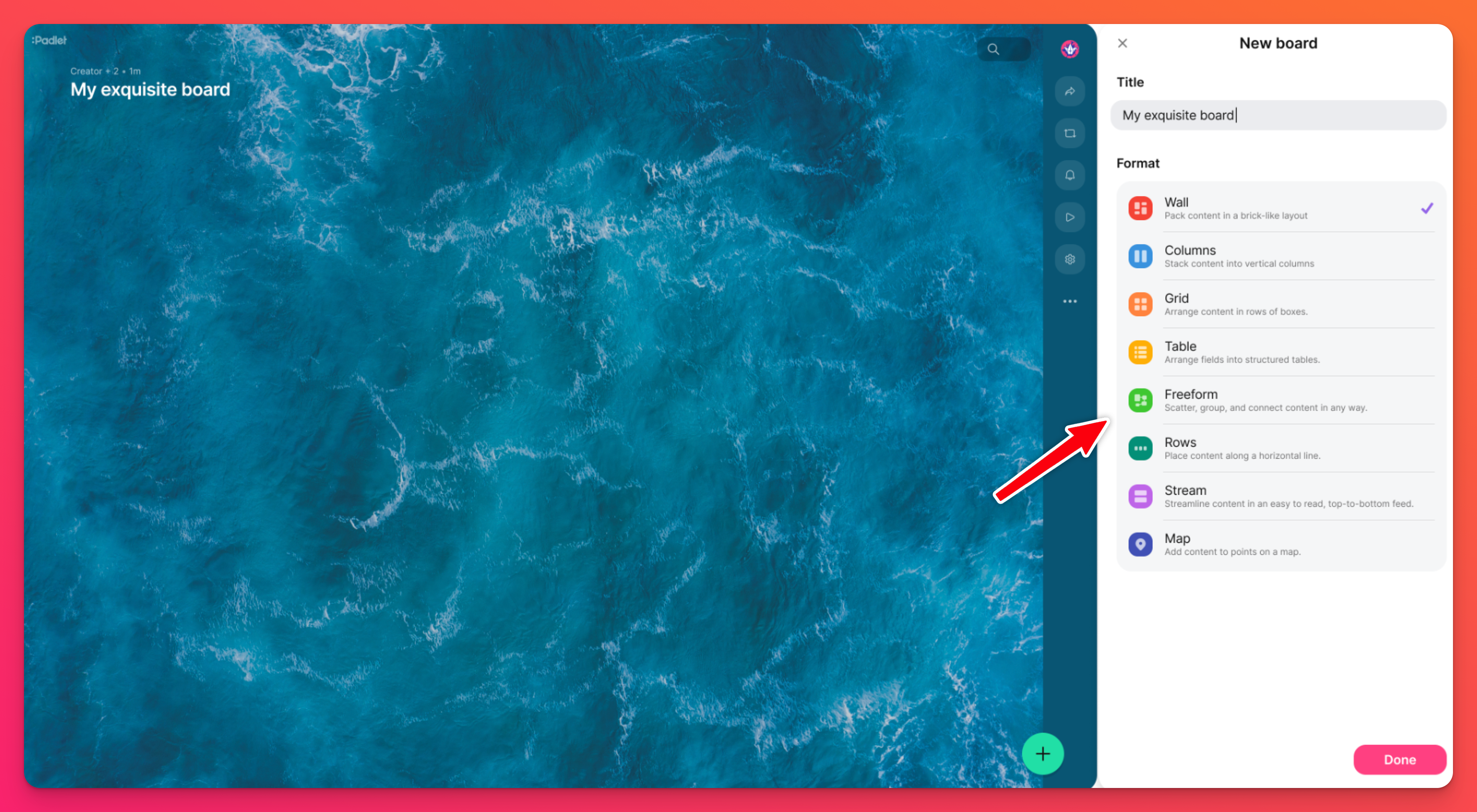
Проектиране на блокче
Използвайте иконата с зъбчати настройки (⚙️) от дясната страна на падението, за да редактирате заглавието, тапета и други настройки на външния вид. Настройте размера на публикациите, изберете предпочитания от вас шрифт и решете как ще бъдат подредени публикациите в рамките на едно и също меню.
Използвайте бутона(+), за да добавяте публикации. В публикациите могат да се помещават почти всички видове файлове или връзки. Това включва текст, изображения, видео, връзки към Spotify, връзки към YouTube, PDF файлове, други подложки и много други!
Възможностите са безкрайни за историите, които разказвате, и красотата, която създавате!
Поверителност и разрешения
Контролирайте поверителността на даден падлет в менюто Share (Споделяне).
Получете достъп до опциите за поверителност, като изберете стрелката Share (Споделяне) в горния десен ъгъл на вашия палет > отидете в раздела Privacy options (Опции за поверителност).
Щракнете върху падащото меню до "Посетители с връзка", за да изберете какво е позволено на другите да правят в падежа. Изберете между Читател, Коментатор, Писател [настройката по подразбиране], Модератор или изобщо да нямате достъп до падежа!
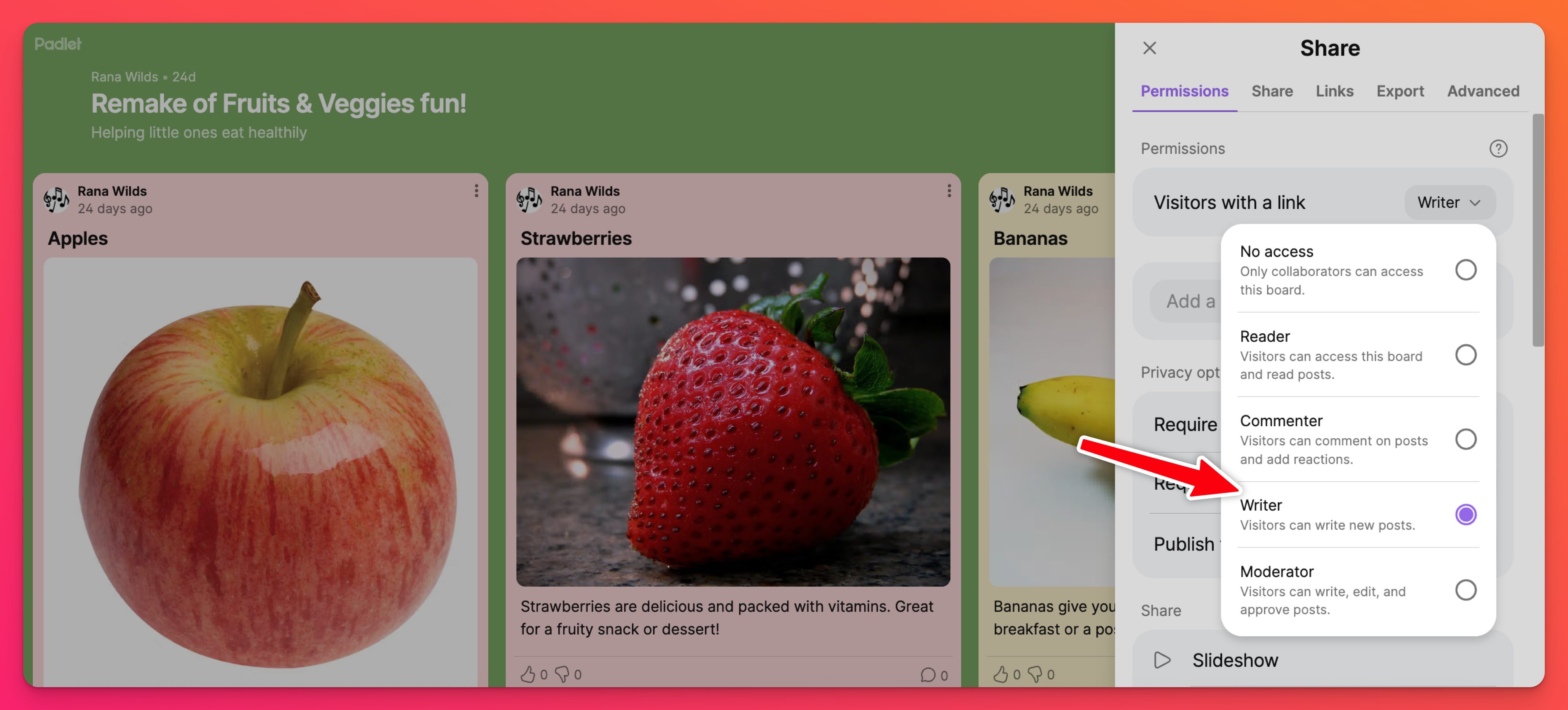
Споделяне на вашия падлет
Когато сте готови да споделите своя падлет извън вътрешния си кръг, щракнете върху стрелката Share (Споделяне) в горния десен ъгъл на екрана. Това ще отвори менюто Share (Споделяне), показано по-долу, което ви дава голямо разнообразие от възможности за споделяне.
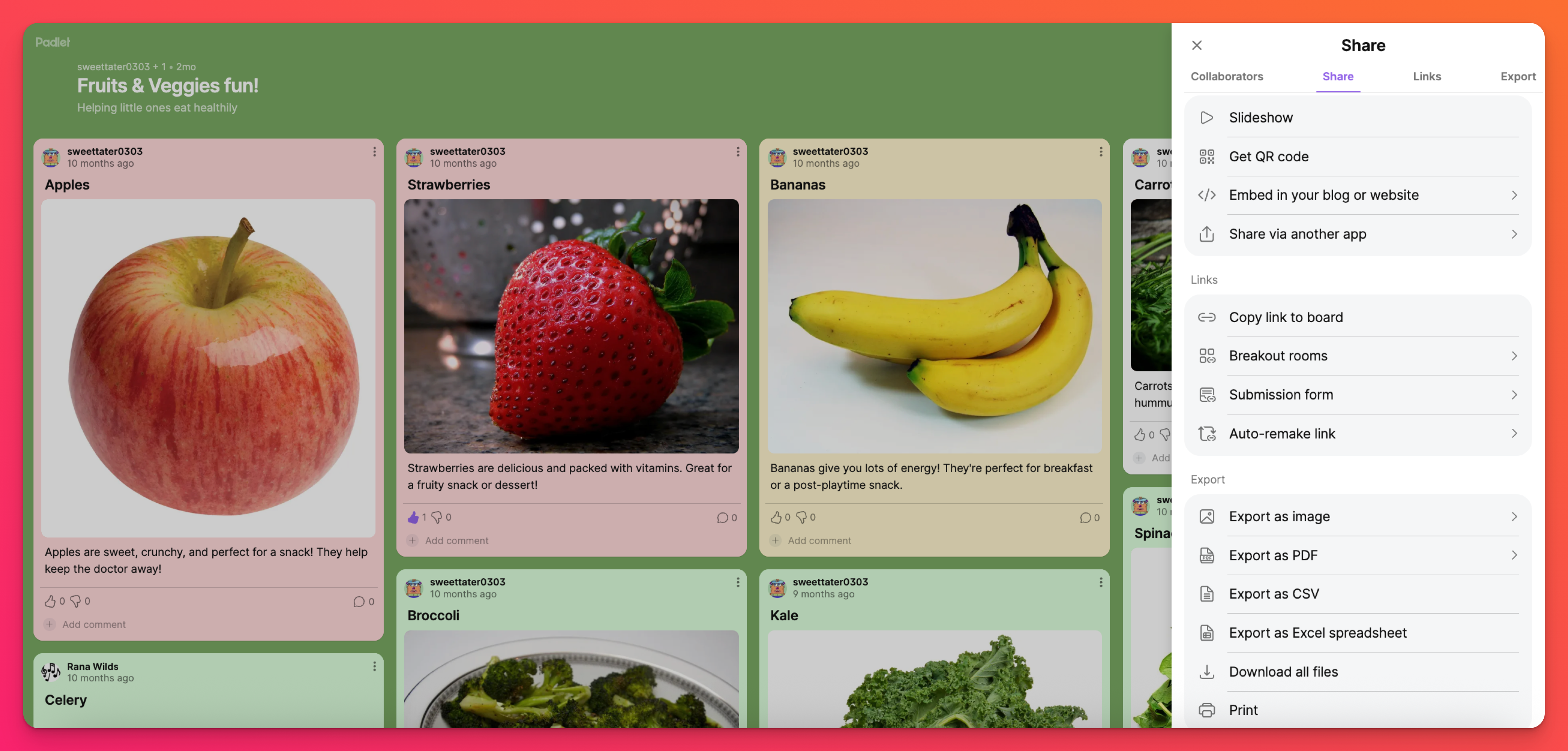
Най-простият начин за споделяне на вашия палет е да изберете Копиране на връзка към дъската и да изпратите директно тази връзка. Ако Поверителност и Разрешения са настроени на Писател, а всичко останало е изключено [настройките по подразбиране], всеки, който получи връзката, ще може да разглежда и да пише във вашия палет.
Други възможности за споделяне включват разпространяване на QR код, експортиране на падежа като PDF файл или изпращане на падежа в социалните мрежи.
Това е всичко! Сега отидете да направите нещо великолепно!

